多媒体电脑常见故障的处理
电脑上的多媒体设备无法使用怎么办
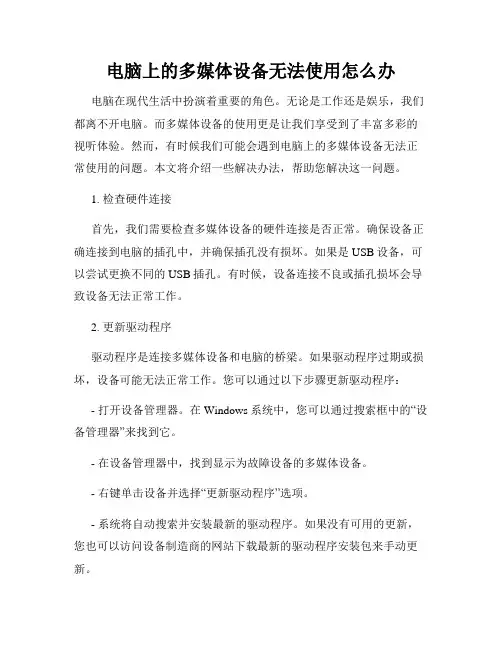
电脑上的多媒体设备无法使用怎么办电脑在现代生活中扮演着重要的角色。
无论是工作还是娱乐,我们都离不开电脑。
而多媒体设备的使用更是让我们享受到了丰富多彩的视听体验。
然而,有时候我们可能会遇到电脑上的多媒体设备无法正常使用的问题。
本文将介绍一些解决办法,帮助您解决这一问题。
1. 检查硬件连接首先,我们需要检查多媒体设备的硬件连接是否正常。
确保设备正确连接到电脑的插孔中,并确保插孔没有损坏。
如果是USB设备,可以尝试更换不同的USB插孔。
有时候,设备连接不良或插孔损坏会导致设备无法正常工作。
2. 更新驱动程序驱动程序是连接多媒体设备和电脑的桥梁。
如果驱动程序过期或损坏,设备可能无法正常工作。
您可以通过以下步骤更新驱动程序:- 打开设备管理器。
在Windows系统中,您可以通过搜索框中的“设备管理器”来找到它。
- 在设备管理器中,找到显示为故障设备的多媒体设备。
- 右键单击设备并选择“更新驱动程序”选项。
- 系统将自动搜索并安装最新的驱动程序。
如果没有可用的更新,您也可以访问设备制造商的网站下载最新的驱动程序安装包来手动更新。
3. 检查设备设置有时候,多媒体设备无法正常工作是由于设备设置的问题引起的。
您可以按照以下步骤检查设备设置:- 打开控制面板,并找到“声音”或“音频设备”选项。
- 在“播放”选项卡中,确保正确选择了默认的音频设备。
- 如果需要,您还可以调整音量设置。
4. 检查系统声音设置除了设备设置,您还需要确保系统声音设置正常。
您可以按照以下步骤检查系统声音设置:- 打开控制面板,并找到“声音”或“音频设备”选项。
- 在“播放”选项卡中,检查音量设置是否正确,并确保未禁用任何设备。
- 在“录音”选项卡中,检查麦克风或录音设备的设置。
5. 运行硬件和设备故障排除工具如果以上方法无法解决问题,您可以尝试运行系统自带的硬件和设备故障排除工具来帮助您检测和修复问题。
不同的操作系统可能使用不同的工具,您可以通过搜索引擎查询相关信息。
多媒体教学中的常见问题与解决方法
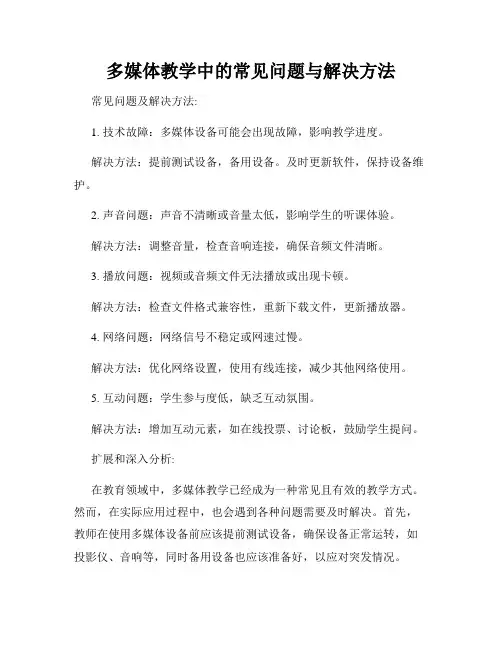
多媒体教学中的常见问题与解决方法常见问题及解决方法:1. 技术故障:多媒体设备可能会出现故障,影响教学进度。
解决方法:提前测试设备,备用设备。
及时更新软件,保持设备维护。
2. 声音问题:声音不清晰或音量太低,影响学生的听课体验。
解决方法:调整音量,检查音响连接,确保音频文件清晰。
3. 播放问题:视频或音频文件无法播放或出现卡顿。
解决方法:检查文件格式兼容性,重新下载文件,更新播放器。
4. 网络问题:网络信号不稳定或网速过慢。
解决方法:优化网络设置,使用有线连接,减少其他网络使用。
5. 互动问题:学生参与度低,缺乏互动氛围。
解决方法:增加互动元素,如在线投票、讨论板,鼓励学生提问。
扩展和深入分析:在教育领域中,多媒体教学已经成为一种常见且有效的教学方式。
然而,在实际应用过程中,也会遇到各种问题需要及时解决。
首先,教师在使用多媒体设备前应该提前测试设备,确保设备正常运转,如投影仪、音响等,同时备用设备也应该准备好,以应对突发情况。
其次,声音问题是常见的教学障碍之一,可能会影响学生对课程内容的理解和接受。
教师应该注意调整音量,确保音频文件本身清晰且质量良好,同时检查音响设备的连接是否稳固。
另外,在播放过程中出现问题也是常见情况,可能是由于文件格式不兼容或本身损坏,或者是播放器版本过旧等原因。
教师可以通过重新下载文件、更新播放器等方式来解决播放问题,确保课程正常进行。
此外,网络问题也会影响多媒体教学的顺利进行,教师和学生应该优化网络设置,避免其他网络使用干扰,使用有线连接可以提高网络稳定性,确保课程视频的流畅播放。
最后,互动是多媒体教学的重要组成部分,学生参与度的提高对教学效果有着至关重要的影响。
教师可以通过增加互动元素,如在线投票、小组讨论等方式来鼓励学生积极参与,提高课堂氛围。
总的来说,多媒体教学能够有效提高教学效果和学习体验,但在实际操作过程中遇到的问题需要及时解决,以保证教学质量和效果的达到。
通过合理的解决方法和策略,教师可以更好地应对多媒体教学中的各种挑战,提高教学效果,让学生获益更多。
多媒体常见故障的处理
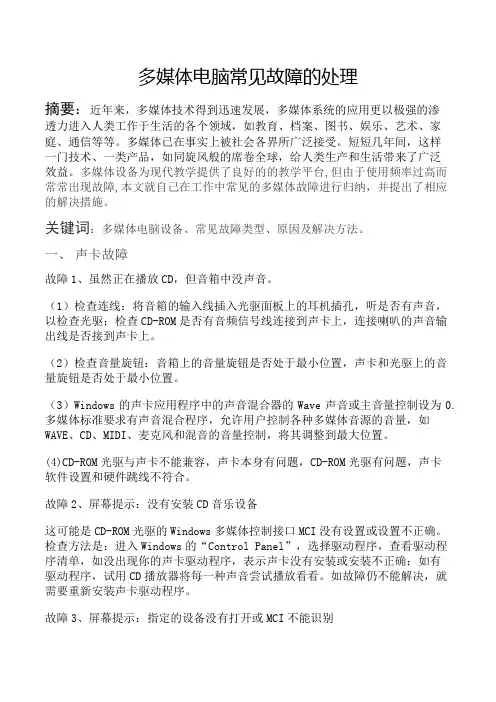
多媒体电脑常见故障的处理摘要:近年来,多媒体技术得到迅速发展,多媒体系统的应用更以极强的渗透力进入人类工作于生活的各个领域,如教育、档案、图书、娱乐、艺术、家庭、通信等等。
多媒体已在事实上被社会各界所广泛接受。
短短几年间,这样一门技术、一类产品,如同旋风般的席卷全球,给人类生产和生活带来了广泛效益。
多媒体设备为现代教学提供了良好的的教学平台,但由于使用频率过高而常常出现故障,本文就自己在工作中常见的多媒体故障进行归纳,并提出了相应的解决措施。
关键词:多媒体电脑设备、常见故障类型、原因及解决方法。
一、声卡故障故障1、虽然正在播放CD,但音箱中没声音。
(1)检查连线:将音箱的输入线插入光驱面板上的耳机插孔,听是否有声音,以检查光驱;检查CD-ROM是否有音频信号线连接到声卡上,连接喇叭的声音输出线是否接到声卡上。
(2)检查音量旋钮:音箱上的音量旋钮是否处于最小位置,声卡和光驱上的音量旋钮是否处于最小位置。
(3)Windows的声卡应用程序中的声音混合器的Wave声音或主音量控制设为0.多媒体标准要求有声音混合程序,允许用户控制各种多媒体音源的音量,如WAVE、CD、MIDI、麦克风和混音的音量控制,将其调整到最大位置。
(4)CD-ROM光驱与声卡不能兼容,声卡本身有问题,CD-ROM光驱有问题,声卡软件设置和硬件跳线不符合。
故障2、屏幕提示:没有安装CD音乐设备这可能是CD-ROM光驱的Windows多媒体控制接口MCI没有设置或设置不正确。
检查方法是:进入Windows的“Control Panel”,选择驱动程序,查看驱动程序清单,如没出现你的声卡驱动程序,表示声卡没有安装或安装不正确;如有驱动程序,试用CD播放器将每一种声音尝试播放看看。
如故障仍不能解决,就需要重新安装声卡驱动程序。
故障3、屏幕提示:指定的设备没有打开或MCI不能识别这是因为MCI CD音乐驱动程序安装不正确。
通过MCI来播放CD,需要在SYSTEM.INI文件的[MCI]小段中增加下列语句:Devicename=mcicda.drv int其中Devicename代表Windows分配给光盘驱动器识别的名称,mcicda.drv是MCI CD的驱动程序,int只有当系统有多个光盘驱动器时才需出现,一般用户可不需此参数。
学校多媒体常见的故障及维修方法
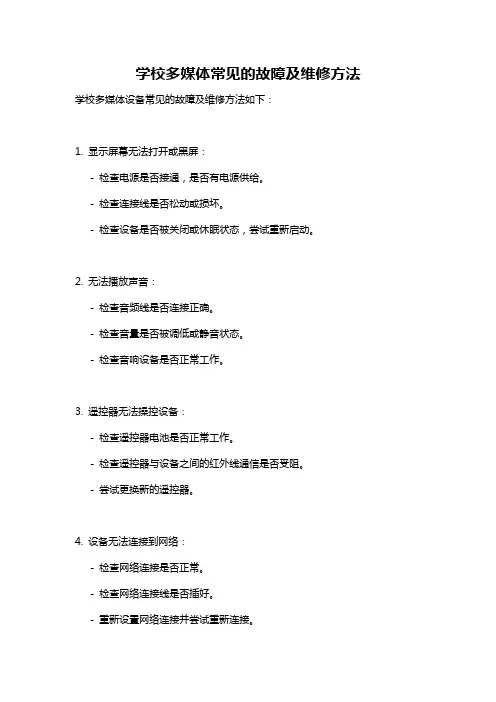
学校多媒体常见的故障及维修方法学校多媒体设备常见的故障及维修方法如下:
1. 显示屏幕无法打开或黑屏:
- 检查电源是否接通,是否有电源供给。
- 检查连接线是否松动或损坏。
- 检查设备是否被关闭或休眠状态,尝试重新启动。
2. 无法播放声音:
- 检查音频线是否连接正确。
- 检查音量是否被调低或静音状态。
- 检查音响设备是否正常工作。
3. 遥控器无法操控设备:
- 检查遥控器电池是否正常工作。
- 检查遥控器与设备之间的红外线通信是否受阻。
- 尝试更换新的遥控器。
4. 设备无法连接到网络:
- 检查网络连接是否正常。
- 检查网络连接线是否插好。
- 重新设置网络连接并尝试重新连接。
5. 投影仪无法正常投影:
- 检查投影仪是否接通电源。
- 检查投影仪的灯泡是否需要更换。
- 检查投影仪与输入源的连接是否正确。
6. 电脑无法与投影设备连接:
- 检查连接线是否插好。
- 检查电脑是否设置正确的显示模式。
- 尝试更换新的连接线或接口。
在维修这些故障时,可以尝试:
- 重启设备,有时候重启能够解决一些常见的问题。
- 检查所有连接线和电源供给是否正常。
- 检查设备设置和调整相关选项。
- 尝试使用其他设备或配件替换有故障的部件。
- 如遇到无法解决的故障,需要联系专业技术人员进行检修或更换设备的部件。
多媒体电教设备常见问题与解决规定
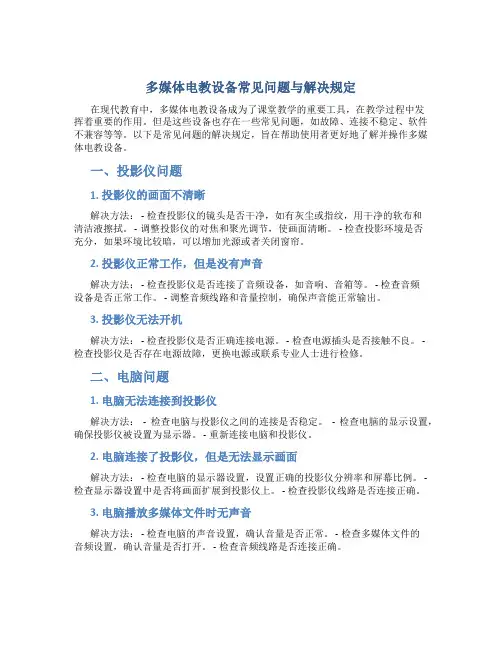
多媒体电教设备常见问题与解决规定在现代教育中,多媒体电教设备成为了课堂教学的重要工具,在教学过程中发挥着重要的作用。
但是这些设备也存在一些常见问题,如故障、连接不稳定、软件不兼容等等。
以下是常见问题的解决规定,旨在帮助使用者更好地了解并操作多媒体电教设备。
一、投影仪问题1. 投影仪的画面不清晰解决方法: - 检查投影仪的镜头是否干净,如有灰尘或指纹,用干净的软布和清洁液擦拭。
- 调整投影仪的对焦和聚光调节,使画面清晰。
- 检查投影环境是否充分,如果环境比较暗,可以增加光源或者关闭窗帘。
2. 投影仪正常工作,但是没有声音解决方法: - 检查投影仪是否连接了音频设备,如音响、音箱等。
- 检查音频设备是否正常工作。
- 调整音频线路和音量控制,确保声音能正常输出。
3. 投影仪无法开机解决方法: - 检查投影仪是否正确连接电源。
- 检查电源插头是否接触不良。
- 检查投影仪是否存在电源故障,更换电源或联系专业人士进行检修。
二、电脑问题1. 电脑无法连接到投影仪解决方法:- 检查电脑与投影仪之间的连接是否稳定。
- 检查电脑的显示设置,确保投影仪被设置为显示器。
- 重新连接电脑和投影仪。
2. 电脑连接了投影仪,但是无法显示画面解决方法: - 检查电脑的显示器设置,设置正确的投影仪分辨率和屏幕比例。
- 检查显示器设置中是否将画面扩展到投影仪上。
- 检查投影仪线路是否连接正确。
3. 电脑播放多媒体文件时无声音解决方法: - 检查电脑的声音设置,确认音量是否正常。
- 检查多媒体文件的音频设置,确认音量是否打开。
- 检查音频线路是否连接正确。
三、其他设备问题1. 音响或音箱无法正常工作解决方法: - 检查音响或音箱的电源是否打开,并确认音量是否正常。
- 检查音频线路是否连接正确。
- 检查电脑或投影仪的声音设置,确保已选中正确的音频输出设备。
2. 摄像头或麦克风无法使用解决方法: - 检查设备的连接线是否牢固。
多媒体常见故障排除方法

多媒体教室简易手册A、多媒体教室设备连接示意图多媒体设备包括计算机、功放和投影仪三大块。
其示意图如下:B、设备故障简单排除法一、投影仪没图像、显示屏有图像:故障原因可能是1、投影仪没打开。
2、投影仪自动保护。
3、投影仪输入线插在输出端口上。
4、连线松动。
解决办法主要有:1、按动开关,打开投影仪。
注意:投影仪灯泡需要预热,不能连续不断的按,要停1-2分钟看镜头是否有光发出或者看投影仪底下的指示灯是否闪动。
如果没光没闪动,请检查电源是否接好。
2、拔掉电源线,停1-2分钟再插上。
然后按动开关打开投影仪。
3、关闭投影仪,将输入线插在输入端口上,然后再开机。
4、检查连线和接口,将其拧紧。
二、投影仪图像模糊、显示屏图像清晰:故障原因可能是1、镜头焦距没调好。
2、灯泡设计寿命到期。
解决办法主要有:1、调整镜头前边或者下边的调焦按纽,使图像最清晰。
2、换灯泡。
三、投影仪和显示屏都没有图像:故障原因可能是:1、主机没有输出信号。
2、中控没电、没打开、输入输出线没有连接好。
解决办法主要有:1、检查主机显卡输出插口。
注意:有的主机是两个显卡插口,一个是集成显卡,一个是独立显卡,两个换着插。
2、将中控打开并接好连线。
四、没声音;1、主机音频输出插口没插对。
2、主机或笔记本音频设置了静音解决办法主要有:1、主机音频输出插口有三个,一般用中间或者上边那个插口。
2、在音频控制里把静音去掉,把主音量加大五、话筒杂音大:故障原因可能是:1、话筒插口串音。
解决办法主要有:1、无线话筒接收机一般有两个话筒插口。
把不用的那个话筒插口的旋纽关尽。
六、单个设备完全没显示:故障原因可能是:1、没接上电。
2、软件或者硬件出了毛病。
解决办法主要有:1、找出插头,把电接通。
一般讲,多媒体设备有6个插头,它们分别是:主机、显示器、无线话筒接收机、中控、展台、投影仪和幕布。
2、如果是硬件和软件出了毛病,或者不能判定问题所在,请及时拨打电话,通知有关人员进行检修。
多媒体设备常见故障及解决方法
多媒体设备常见故障及解决方法注意:有老师或同学来请求帮助,要先问一下哪里出了故障!!!而且无论是否解决都要记录在故障记录本上,解决了注明解决方法,没有解决也要注明未解决,并在群里发布。
1-电脑不亮:可能有以下几种情况:(1)主机未开机,按一键上课后,中控未开启主机,此时则选择手动开机(直接按主机开关开机)。
(2)显示器开机键与玻璃屏幕贴得太紧,将玻璃与显示器之间塞些纸片,并打开显示器开关。
(3)可能是电源线松动,打开后框,检查显示器连接线是否连接或插好。
(4)如果以上方法都不行,则可能与电脑主机内存条有关,打开主机箱,取下内存条用橡皮擦拭后重新插紧。
2-多媒体设备没有声音:可能有以下四种情况,(1)观察电脑或控制面板是否开启音量,调节电脑和控制面板音量。
(2)功放未打开,用机柜钥匙打开机柜,检查功放指示灯,看功放是否打开。
若未亮,按下开关。
(3)若功放已打开,转动功放音量旋钮调试,看是否有声音放出。
(4)功放后插孔接线未连接或松动,打开后盖查看插孔接线,将未接的线插好,将已插的线拔下重插插牢。
4-按“上课”键没有反应:(1)有时“上课”键按一次没反应,此时应多按几次,指示灯常亮表示完全开启。
(2)按键操作过于频繁,关掉总开关,等待20秒后再通电,听到“嘀”的一声,等待几秒钟后按“上课”键即可。
5-老师U盘文件无法读出:(1)USB接口损坏或U盘损坏,更换接口后重插 U盘,若均无显示,则老师U盘损坏。
(2)老师U盘可能中病毒,导致部分文件被隐藏或删除,用360对U盘杀毒,并打开我的电脑,依次点工具→文件夹选项→查看→显示隐藏的文件,勾上。
(3)将老师U盘文件拷到桌面上,再选中文件右键选择其他打开方式。
6-投影机无反应,不显示画面:可能有三种情况:(1)等待一两分钟后仍无反应,多按几下中控面板上的投影“开“键。
(2)如果仍无反应,则直接按投影机“power”键开机。
(3)断开总开关电源,等待20秒后再通电开机。
多媒体教室设备的常见故障及其应对技巧
多媒体教室设备的常见故障及其应对技巧睢宁县黄圩中学彭超多媒体教室作为现代教育、办公的主要工具,发挥着其他事物无法替代的作用。
但是因为现代技术发展的不成熟、操作技术的不熟练以及客观存在的一些原因,多媒体使用中常常伴随着各种各样的问题。
一、多媒体供电系统故障的解决方法1.主机供电故障常见的故障之一就是多媒体供电系统故障,主要有电脑主机无法供电、电脑主机可以供电但是无法控制等现象。
针对电脑主机没有办法供电问题,解决方法如下:为了保证整个检查过程的安全,首先关掉总闸,检查电脑电源连接处是否完好。
如果电源连接处是完好的,电脑主机没有办法供电,可以先检查电源处连接是否得当。
如果还是没有办法开机,检查电脑供电线路的连接是不是完好,以及电脑主机后面的电源是不是已经连接好。
所有线路的连接都是完好的,再检查是不是可以正常运行。
2.电脑可以供电但是控制面板无法供电这种问题的出现主要是因为控制面板中的信号线脱落,导致电脑虽然可以开机,但是没有办法正常工作。
这时要检查控制面板方盒里面的信号线是不是连接好的,如果没有,连接信号线就可以排除故障。
3.电脑在关闭时有声音有时在关电脑的时候,控制面板会发出声音,这种声音有的过一会儿就会停止,有的时候会一直持续,严重影响了办公或者是教学工作。
一般而言,控制面板经常会出现短暂的声音,这是因为控制面板中控部分具有延时断电的这一功能。
这样的声音不会持续很久,所以一般不需要过多的在意。
另一种长时间持续的声音是因为中控延时断电指令错误,为了不影响工作或者是教学,可以把控制面板上面的那个信号线拔下来,声音就会停止,再把信号线重新安装上去,这样就不会影响电脑的正常运作,而且声音也不会再持续。
二、声音控制系统中常见的几个问题电脑无法播放音频文件电脑播放音频文件没有声音,首先检查电脑右下角的音量图标,看是不是音量控制过小或者直接就是静音模式。
如果不是,检查音频文件是否已经被损坏,无法运作。
检查方式就是更换电脑或者是播放软件,看音频文件是不是可以运作。
多媒体一体机常见故障(电脑) (1)
多媒体一体机常见故障(电脑)
1.开机如出现(图-1)“启动启动修复”提示时,大不必担心,出现
这一现象主要是开机操作不当造成;
正确的一体机开机步骤:接上电源后(待机指示红灯亮),先按下Power键(电视机开关机键),待显示屏点亮后(即蓝屏),在按下PC ON键(电脑开关键),按一下即松手,切忌反复按、长按住不放,约等待5~10秒(电脑信号到显示器信号有一个检测的过程);
具体的解决方法是:
A.连上键盘(一定是要带USB接口键盘、无线键盘均可,必须保
证键盘是能正常工作的);
B.按下键盘的“↓”键,选择“正常启动Windows”栏;
C.在按下键盘上的“Enter”键(回车键)即可;
注:如果计算机已经开始修复,此时按住“PC ON”键约5秒,让计算机强制关机,等待10秒后在次开机,在按A、B、C三步操作即可;
图-1
2.开机如出现(图-2)“正在启动”提示后电脑又马上重启现象时,
也不必担心,,出现这一现象主要是计算机在上次使用后,未按程序正常关机导致(即非法关机),在使用的过程中突然断电也会出现;
解决方法:
A.按下键盘上的“Ctrl+Alt+Delete”组合键让电脑重启,在反复按
“Delete”键(进入电脑主板BIOS);
B.在BIOS下→Advanced→SATA Configuration→SATA Mode项有
两种设置,1. IDE mode ;2.AHCI Mode
C.此时选“AHCI”模式,按下F10(会提示保存并退出),在按下
Enter(回车键)即可;
图-2。
多媒体常见故障处置
《多媒体教室常见故障处置》一、投影画面1.投影机不加电投影机的电源连接在中控(“中央操纵器”)后面,当按下中控上“投影开”时,投影机才会供电开始工作,并伴有指示灯亮起。
2.投影机加电但不出画面用投影机遥控看可否开机。
因中控的原理是:按下投影机“开机”中控给投影机供电按下投影机“关机”3分钟后中控断掉投影机电源如假设上一个教师用遥控关闭投影(而不是用中控),那么需要仍用遥控开启投影。
3.白板上投影无电脑画面①确认中控上已切换为“电脑”,而不是“展台”②检查“中控——投影机”这根 VGA线两头是不是接触良好,能够的话VGA线两头的接头从头插拔固定。
4.投影画面偏色(无红色或蓝色,表现为画面暗淡)检查“中控”端后面来自投影机的VGA线是不是连接不牢固,从头插拔固定。
(如假设不行检查投影机端的VGA线接头,此情形很少)二、投影画面上移1.松开投影机吊架螺丝从头固定——(操作危险!非专业人士)不推荐2.用手轻轻扳动投影机轻微调整,然后从头用电子白板程序“定位”(“定位”方式详见PPT《多媒体教室设备利用培训教程》P.30)三、电子白板1.显示器/电子白板上不断显示“电子白板连接……”/“电子白板断开……”解决:此问题是由于电子白板下边沿的内槽,积存粉笔尘埃太多所致。
此款R082型红外电子白板,原理是内侧边沿一圈由红外发射/同意探头散布,挡尘埃太多阻挡定位信号发射/同意时,就会不断刷新造成电子白板不断连接/断开……提示。
日常应注意清洁卫生,每日保证棕红色的内侧边沿清洁。
四、鼠标锁死现象:开机后会发觉鼠标光标锁死在屏幕左下角,鼠标/电子白板均不能操作。
缘故:这是电子白板硬件和Windows系统不兼容致使,中国市场各电子白板厂家均有这种现象。
红外型电子白板尽管有诸多优势,可是同时红外对环境光照比较灵敏。
因此依照厂家的说明,正确方式应该是:先拉开黑板——使白板充分暴露在环境光下——这时再开机。
(若是先开机后拉开黑板,白板原在黑暗的环境下,突然再拉开黑板电子白板会不适应强烈的自然光线。
- 1、下载文档前请自行甄别文档内容的完整性,平台不提供额外的编辑、内容补充、找答案等附加服务。
- 2、"仅部分预览"的文档,不可在线预览部分如存在完整性等问题,可反馈申请退款(可完整预览的文档不适用该条件!)。
- 3、如文档侵犯您的权益,请联系客服反馈,我们会尽快为您处理(人工客服工作时间:9:00-18:30)。
多媒体电脑常见故障的处理
随着电脑的普及和多媒体技术的不断发展,多媒体电脑已经成为了我们日常生活中不可或缺的一部分。
但是在日常使用中,多媒体电脑也会出现各种故障,影响我们的使用体验。
本文将介绍多媒体电脑常见的故障,并提供相应的处理方法,希望能够对大家解决电脑故障问题提供一些帮助。
一、硬件故障
1. 显示器无法正常显示:这种故障可能是因为电缆松动或是连接口有问题。
解决方法:重新插拔一下数据线,或是更换数据线。
2. 硬盘故障:硬盘故障可能会导致电脑无法正常启动或是出现蓝屏等问题。
解决方法:可以尝试使用硬盘修复工具进行修复,或是更换硬盘。
3. CPU故障:如果CPU故障了,电脑将会无法正常运行。
解决方法:更换CPU。
4. 内存故障:内存故障也会导致电脑无法正常启动或是出现蓝屏等问题。
解决方法:更换内存。
二、软件故障
1. 病毒感染:电脑病毒会导致电脑运行缓慢或是出现其他问题。
解决方法:使用杀毒软件进行扫描清理。
2. 系统崩溃:系统崩溃可能是因为系统文件丢失或是损坏导致。
解决方法:重新安装系统。
3. 软件冲突:如果电脑安装了多个软件,有些软件可能会发生冲突。
解决方法:卸载冲突的软件或是重装整个系统。
三、网络故障
1. 无法连接网络:无法连接网络可能是因为网络线松动或是网络设置有问题。
解决方法:检查网络线或是重新设置网络。
2. 网络速度慢:网络速度变慢可能是因为网络带宽不够或是网络拥堵。
解决方法:升级网络带宽或是尝试在低峰时使用网络。
四、其他故障
1. 声音问题:如果电脑无法发出声音或是声音质量差,可能是因为声卡驱动程序有问题。
解决方法:更新声卡驱动程序。
2. 鼠标和键盘问题:如果鼠标或是键盘无法正常工作,可能是因为驱动程序或是连接问题。
解决方法:更新驱动程序或是更换鼠标和键盘。
综上所述,多媒体电脑常见故障的处理方法很多,但需要有一定的技术水平才能进行有效的解决。
我们要做好备份重要的数据和文件,以免在修复时数据丢失。
同时,我们也可以寻求专业的电脑维修人员的帮助,以便更快速地解决问题。
希望大家在使用电脑的过程中多加注意,预防故障的发生。
